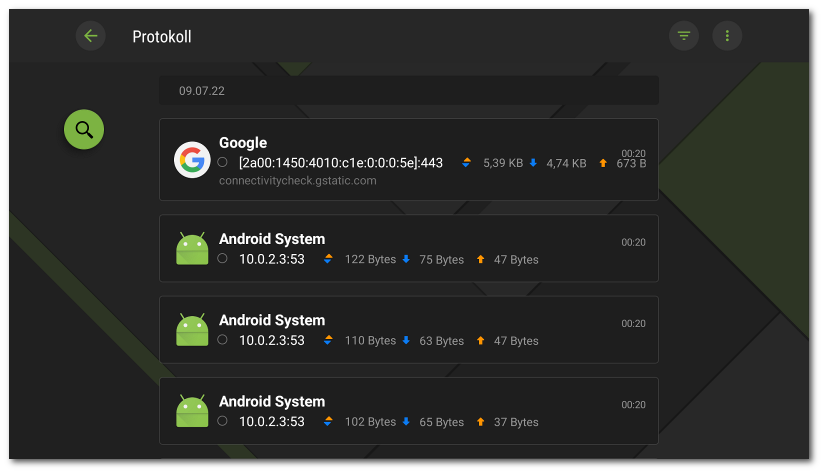Um das Ereignisprotokoll der Dr.Web Firewall anzuzeigen, wählen Sie auf dem Bildschirm Firewall die Option Protokoll aus.
Im Firewall-Protokoll (siehe Abbildung 44) werden folgende Informationen über Ereignisse angezeigt:
•Name der App
•Verbindungsadresse und -port (sowie Umleitungsadresse, falls die entsprechende Regel festgelegt wurde)
•verbrauchtes Datenvolumen
•Datum und Uhrzeit des Ereignisses
•Verbindungsregel
Wenn Sie auf ein Ereignis tippen, wird der Bildschirm Verbindung angezeigt.
So können Sie Ereignisse im Firewall-Protokoll filtern oder sortieren
1.Tippen Sie auf das Symbol oben rechts auf dem Bildschirm Protokoll.
2.Wählen Sie die gewünschten Filter- oder Sortierparameter aus:
•Sortieren:
▫Neueste zuerst. Die neuesten Ereignisse werden oben im Protokoll angezeigt.
▫Älteste zuerst. Die neuesten Ereignisse werden unten im Protokoll angezeigt.
▫Von A bis Z.
▫Von Z bis A.
•Verbindungen anzeigen:
▫hergestellte Verbindungen
▫abgebrochene Verbindungen
▫umgeleitete Verbindungen
▫mit Fehlern
Standardmäßig werden Ereignisse nach Datum sortiert (die neuesten Ereignisse werden oben im Protokoll angezeigt). Alle Verbindungsarten werden angezeigt. Um die Standardanzeige für das Protokoll wiederherzustellen, tippen Sie auf dem Bildschirm Filter auf Zurücksetzen.
Außerdem können Sie Ereignisse im Protokoll nach App gruppieren.
So gruppieren Sie Ereignisse nach App
•Tippen Sie auf dem Bildschirm Protokoll auf ![]() oben rechts und nutzen Sie den Schalter Nach App-Namen gruppieren.
oben rechts und nutzen Sie den Schalter Nach App-Namen gruppieren.
So suchen Sie nach einem Ereignis im Firewall-Protokoll
•Tippen Sie auf das Symbol ![]() links und geben Sie Ihre Suchanfrage in das Suchfeld ein.
links und geben Sie Ihre Suchanfrage in das Suchfeld ein.
So löschen Sie Ereignisse aus dem Firewall-Protokoll
1.Tippen Sie auf dem Bildschirm Protokoll auf ![]() oben rechts und wählen Sie die Option Protokoll löschen aus.
oben rechts und wählen Sie die Option Protokoll löschen aus.
2.Tippen Sie auf Löschen, um die Löschung zu bestätigen.
Die Standardgröße der Protokolldatei beträgt 5 MB.
So ändern Sie die maximale Größe der Protokolldatei
1.Tippen Sie auf dem Bildschirm Protokoll auf ![]() oben rechts und wählen Sie die Option Protokollgröße aus.
oben rechts und wählen Sie die Option Protokollgröße aus.
2.Ändern Sie den Wert im angezeigten Dialog und tippen Sie auf Speichern.
Die maximale Protokollgröße muss größer als 0 MB und kleiner oder gleich 99 MB sein. |